Salvataggio delle query di ricerca
Tanya utilizza spesso le funzionalità di ricerca in Windows Explorer per individuare diversi tipi di file sul suo sistema. Alcune delle ricerche possono diventare un po ‘complesse. Nota che sarebbe davvero risparmiare tempo se ci fosse un modo per salvare le sue query di ricerca in modo da non doverle sempre digitare di nuovo.
Se ti trovi spesso a utilizzare la casella di ricerca di Windows Explorer per eseguire ricerche comuni, sarai felice di scoprire che puoi salvarle. Ad esempio, diciamo che cerco spesso i file nella mia libreria “Progetti VS2010”. Posso eseguire una ricerca come quella mostrata di seguito.
(Vedi figura 1.)
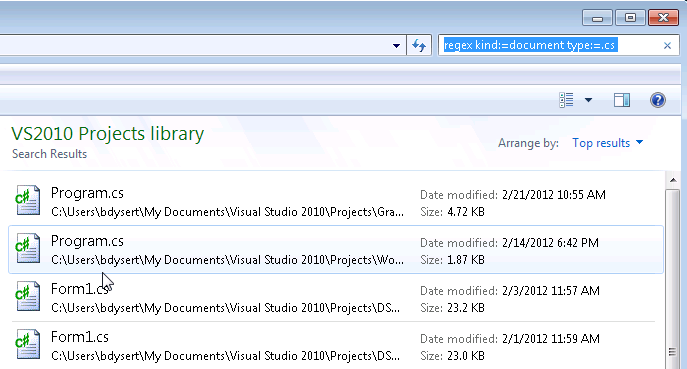
Figura 1. Un esempio di ricerca.
Per salvare questa ricerca, fare clic sul collegamento “Salva ricerca” sopra il riquadro sinistro in Esplora risorse. Windows visualizza la finestra di dialogo Salva con nome. (Vedi figura 2.)
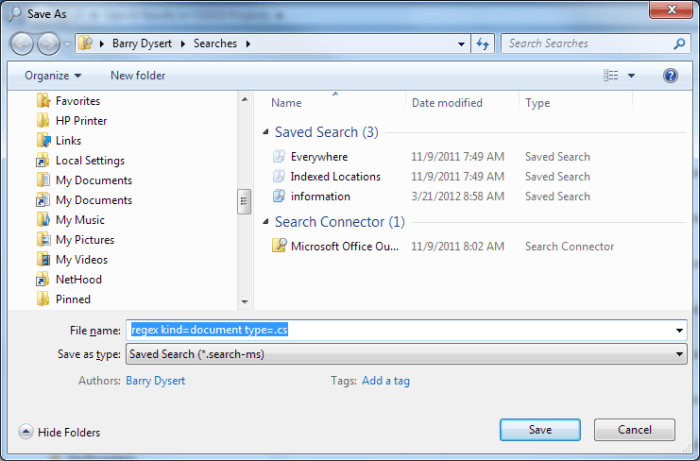
Figura 2. Salvataggio di una ricerca.
Modificare il contenuto della casella Nome file per fornire un nome descrittivo per la ricerca. Quando si fa clic sul pulsante Salva, la ricerca viene salvata sul sistema e viene visualizzata come uno dei preferiti. Inoltre è memorizzato nella directory home nella cartella Ricerche. Facendo semplicemente clic sulla ricerca in Windows Explorer verrà immediatamente eseguita nuovamente la ricerca.
Finora in questo suggerimento ho spiegato come, nello specifico, salvare le tue ricerche in Windows 7. In Windows 8 puoi salvare le ricerche più o meno allo stesso modo. La differenza principale è che il nuovo Esplora file visualizza una scheda Cerca quando si fa clic nella casella di ricerca. Questa scheda include uno strumento che consente di salvare la ricerca, proprio come in Windows 7. (Vedi figura 3.)
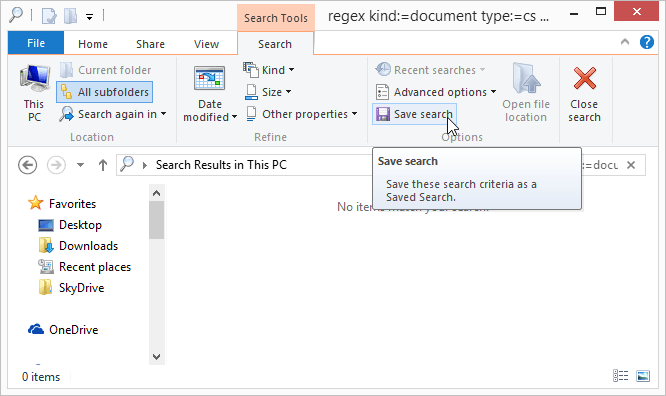
Figura 3. Salvataggio di una ricerca in Windows 8.
Se non desideri utilizzare le funzionalità integrate di Windows per salvare le tue ricerche, ricorda che puoi sempre salvare le tue ricerche in un file di testo. Tutto quello che devi fare è aprire un documento del Blocco note e copiare qualsiasi cosa nella casella di ricerca nel documento. (Basta inserire il punto di inserimento nella casella di ricerca, premere Ctrl + A per selezionare l’intera ricerca, quindi premere Ctrl + C per copiarla negli Appunti. Passare al documento Blocco note e premere Ctrl + V.) Quando in seguito si desidera utilizzare la ricerca, quindi invertire la direzione dell’operazione di copia e incolla, incollandola nella casella di ricerca e avviando la ricerca.
Perché dovresti copiare le tue ricerche in un file di testo? Semplice: semplifica il trasporto di tali ricerche su un sistema Windows diverso dal tuo.
Questo suggerimento (12307) si applica a Windows 7 e 8.